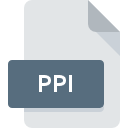
Dateiendung PPI
Microsoft PowerPoint Graphics
-
DeveloperMicrosoft Corporation
-
CategoryGraphic Files
-
Popularität1 (1 votes)
Was ist PPI-Datei?
PPI ist eine Dateiendung, die häufig mit Microsoft PowerPoint Graphics -Dateien verknüpft ist. Microsoft Corporation hat den Formatstandard Microsoft PowerPoint Graphics definiert. PPI-Dateien werden von Softwareanwendungen unterstützt, die für Geräte verfügbar sind, auf denen , Windows ausgeführt wird. Die Datei "PPI" gehört zur Kategorie "Graphic Files", genau wie die in unserer Datenbank aufgelisteten Dateinamenerweiterungen "524". Microsoft PowerPoint unterstützt PPI-Dateien und ist das am häufigsten verwendete Programm zum Verarbeiten solcher Dateien. Es können jedoch auch 2 andere Tools verwendet werden. Die Software Microsoft PowerPoint wurde von Microsoft Corporation erstellt. Weitere Informationen zur Software und den PPI-Dateien finden Sie auf der offiziellen Website des Entwicklers.
Programme die die Dateieendung PPI unterstützen
Im Folgenden finden Sie einen Index der Softwareprogramme, mit denen PPI-Dateien geöffnet werden können, die je nach unterstützter Systemplattform in 2 -Kategorien unterteilt sind. PPI-Dateien können auf allen Systemplattformen, auch auf Mobilgeräten, gefunden werden. Es gibt jedoch keine Garantie, dass diese Dateien jeweils ordnungsgemäß unterstützt werden.
Wie soll ich die PPI Datei öffnen?
Das Öffnen von Dateien mit der Endung PPI kann verschiedene Ursachen haben. Was wichtig ist, können alle allgemeinen Probleme im Zusammenhang mit Dateien mit der Dateiendung PPI von den Benutzern selbst gelöst werden. Der Prozess ist schnell und erfordert keinen IT-Experten. Wir haben für Sie eine Liste erstellt, die Ihnen bei der Lösung der Probleme mit PPI-Dateien hilft.
Schritt 1. Holen Sie sich die Microsoft PowerPoint
 Probleme beim Öffnen von und beim Arbeiten mit PPI-Dateien haben höchstwahrscheinlich nichts mit der Software zu tun, die mit den PPI-Dateien auf Ihrem Computer kompatibel ist. Dieses Problem kann durch Herunterladen und Installieren von Microsoft PowerPoint oder einem anderen kompatiblen Programm wie Microsoft Office, Microsoft Office Mobile behoben werden. Oben auf der Seite befindet sich eine Liste mit allen Programmen, die nach den unterstützten Betriebssystemen gruppiert sind. Die sicherste Methode zum Herunterladen von Microsoft PowerPoint ist das Aufrufen der Entwickler-Website (Microsoft Corporation) und das Herunterladen der Software über die angegebenen Links.
Probleme beim Öffnen von und beim Arbeiten mit PPI-Dateien haben höchstwahrscheinlich nichts mit der Software zu tun, die mit den PPI-Dateien auf Ihrem Computer kompatibel ist. Dieses Problem kann durch Herunterladen und Installieren von Microsoft PowerPoint oder einem anderen kompatiblen Programm wie Microsoft Office, Microsoft Office Mobile behoben werden. Oben auf der Seite befindet sich eine Liste mit allen Programmen, die nach den unterstützten Betriebssystemen gruppiert sind. Die sicherste Methode zum Herunterladen von Microsoft PowerPoint ist das Aufrufen der Entwickler-Website (Microsoft Corporation) und das Herunterladen der Software über die angegebenen Links.
Schritt 2. Aktualisieren Sie Microsoft PowerPoint auf die neueste Version
 Sie können immer noch nicht auf PPI-Dateien zugreifen, obwohl Microsoft PowerPoint auf Ihrem System installiert ist? Stellen Sie sicher, dass die Software auf dem neuesten Stand ist. Softwareentwickler implementieren möglicherweise Unterstützung für modernere Dateiformate in aktualisierten Versionen ihrer Produkte. Dies kann eine der Ursachen sein, warum PPI-Dateien nicht mit Microsoft PowerPoint kompatibel sind. Alle Dateiformate, die von den vorherigen Versionen des angegebenen Programms einwandfrei verarbeitet wurden, sollten auch mit Microsoft PowerPoint geöffnet werden können.
Sie können immer noch nicht auf PPI-Dateien zugreifen, obwohl Microsoft PowerPoint auf Ihrem System installiert ist? Stellen Sie sicher, dass die Software auf dem neuesten Stand ist. Softwareentwickler implementieren möglicherweise Unterstützung für modernere Dateiformate in aktualisierten Versionen ihrer Produkte. Dies kann eine der Ursachen sein, warum PPI-Dateien nicht mit Microsoft PowerPoint kompatibel sind. Alle Dateiformate, die von den vorherigen Versionen des angegebenen Programms einwandfrei verarbeitet wurden, sollten auch mit Microsoft PowerPoint geöffnet werden können.
Schritt 3. Weisen Sie Microsoft PowerPoint zu PPI-Dateien
Wenn das Problem im vorherigen Schritt nicht behoben wurde, sollten Sie PPI-Dateien mit der neuesten Version von Microsoft PowerPoint verknüpfen, die Sie auf Ihrem Gerät installiert haben. Die Methode ist recht einfach und variiert kaum zwischen den Betriebssystemen.

Ändern Sie die Standardanwendung in Windows.
- Wählen Sie den Eintrag aus dem Dateimenü, auf das Sie durch Klicken mit der rechten Maustaste auf die Datei PPI zugreifen
- Klicken Sie auf und wählen Sie dann die Option
- Um den Vorgang abzuschließen, wählen Sie Weitere Eintrag suchen und wählen Sie im Datei-Explorer den Installationsordner Microsoft PowerPoint. Bestätigen Sie mit dem Häkchen Immer dieses Programm zum Öffnen von PPI-Dateien verwenden und klicken Sie auf die Schaltfläche .

Ändern Sie die Standardanwendung in Mac OS.
- Öffnen Sie durch Klicken mit der rechten Maustaste auf die ausgewählte PPI-Datei das Dateimenü und wählen Sie
- Suchen Sie die Option - klicken Sie auf den Titel, falls dieser ausgeblendet ist
- Wählen Sie Microsoft PowerPoint und klicken Sie auf
- In einem Meldungsfenster wird darauf hingewiesen, dass diese Änderung auf alle Dateien mit der Dateiendung PPI angewendet wird. Mit einem Klick auf bestätigen Sie Ihre Auswahl.
Schritt 4. Stellen Sie sicher, dass die ROZ nicht fehlerhaft ist
Sie haben die in den Punkten 1-3 aufgeführten Schritte genau befolgt, aber das Problem ist immer noch vorhanden? Sie sollten überprüfen, ob die Datei eine richtige PPI-Datei ist. Probleme beim Öffnen der Datei können aus verschiedenen Gründen auftreten.

1. Stellen Sie sicher, dass die betreffende ROZ nicht mit einem Computervirus infiziert ist
Wenn das PPI tatsächlich infiziert ist, blockiert die Malware möglicherweise das Öffnen. Es wird empfohlen, das System so bald wie möglich auf Viren und Malware zu überprüfen oder einen Online-Virenscanner zu verwenden. PPI-Datei ist mit Schadprogrammen infiziert? Befolgen Sie die von Ihrer Antivirensoftware vorgeschlagenen Schritte.
2. Überprüfen Sie, ob die Datei beschädigt oder beschädigt ist
Wenn die PPI-Datei von einer anderen Person an Sie gesendet wurde, bitten Sie diese Person, die Datei erneut an Sie zu senden. Während des Kopiervorgangs der Datei sind möglicherweise Fehler aufgetreten, die die Datei unvollständig oder beschädigt machen. Dies kann die Ursache für Probleme mit der Datei sein. Wenn die PPI-Datei nur teilweise aus dem Internet heruntergeladen wurde, versuchen Sie, sie erneut herunterzuladen.
3. Überprüfen Sie, ob der Benutzer, als der Sie angemeldet sind, über Administratorrechte verfügt.
Es besteht die Möglichkeit, dass nur Benutzer mit ausreichenden Systemberechtigungen auf die betreffende Datei zugreifen können. Wechseln Sie zu einem Konto, für das Berechtigungen erforderlich sind, und versuchen Sie erneut, die Datei Microsoft PowerPoint Graphics zu öffnen.
4. Stellen Sie sicher, dass Ihr Gerät die Anforderungen erfüllt, um Microsoft PowerPoint öffnen zu können.
Wenn das System nicht über ausreichende Ressourcen verfügt, um PPI-Dateien zu öffnen, schließen Sie alle derzeit ausgeführten Anwendungen und versuchen Sie es erneut.
5. Überprüfen Sie, ob Sie die neuesten Updates für das Betriebssystem und die Treiber haben
Regelmäßig aktualisierte Systeme, Treiber und Programme schützen Ihren Computer. Dies kann auch Probleme mit Microsoft PowerPoint Graphics -Dateien verhindern. Es ist möglich, dass eines der verfügbaren System- oder Treiberupdates das Problem mit PPI-Dateien behebt, die ältere Versionen der angegebenen Software betreffen.
Möchten Sie helfen?
Wenn Sie zusätzliche Informationen bezüglich der Datei PPI besitzen, würden wir sehr dankbar sein, wenn Sie Ihr Wissen mit den Nutzern unseres Service teilen würden. Nutzen Sie das Formular, dass sich hier befindet, und senden Sie uns Ihre Informationen über die Datei PPI.

 Windows
Windows 

